题目内容
用PPT来打造高大上的晶格化背景
题目答案
1、选择一张图片填充PPT的背景,新建一个矩形,矩形长度与背景相同,高度适度,按住Ctrl+Shift向下拖动复制出一个,分别填充白色黑色,无轮廓。
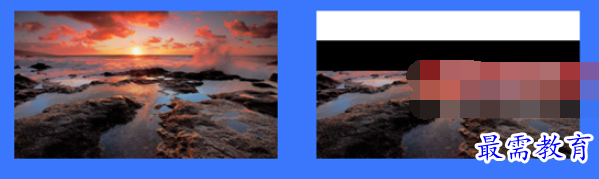
因为制作过程中会用到白色和透明色的色块,为了更清楚地表达步骤,将选择蓝色为背景。
2、选中两个矩形,同样使用拖动复制,生成一对矩形,然后按F4重复4至5次复制出一系列矩形,并且对它进行组合。

3、进入设置形状格式菜单,旋转-60°。然后,按住Ctrl+滑动滚轮,缩放比例移动矩形组合覆盖住整个画面背景。
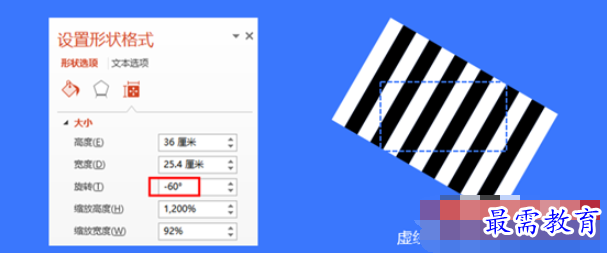
4、Ctrl+Shift+G解除矩形组合,用格式刷将白色矩形的透明度统一设置为80%,将黑色矩形填充为白色,透明度设置为95%。

5、Ctrl+G组合所有矩形,然后复制一份水平翻转如下图所示。将两份矩形Ctrl+X剪切,然后Ctrl+V粘贴,并选择粘贴为图片格式,调整好位置最后依据背景尺寸裁剪好。
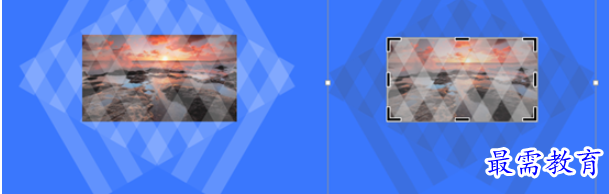
6、这样就大功告成了!加上镂空的标题和装饰更显狂拽酷炫屌炸天!如果不会做镂空效果,可以参考:PPT制作磨砂玻璃效果。





点击加载更多评论>>